|
Wij gaan beginnen met de les
- Eigenschappen van materiaal: zet de voorgrondkleur op wit en de achtergrondkleur op deze kleur : #044d50
1. Bestand: open een nieuwe transparante afbeelding van : 995 x
585 pixels
- Gereedschap Vlakvulling: vul de laag met je voorgrondkleur wit
2. Lagen- Nieuwe rasterlaag/Gereedschap Vlakvulling: vul de laag met je achtergrondkleur
3. Lagen- Nieuwe maskerlaag uit afbeelding en kies mijn masker : ''PsPMaSK2010''

- Lagen-Samenvoegen- Groep samenvoegen
4. Effecten- Filter - Simple- Center Tiles
5. Effecten- Filter - Simple- Zoom out and Flip
6. Effecten- Filter -Toadies -What are you instelling op : 16/151
7.
Effecten- Filter - VM Extravanga -
Transmission instelling op : 221/ 188/40
8.
Activeer gereedschap selectie-aangepaste selectie met onderstaande instellingen

9.
Selecties- Laag maken van de selectie
10.
Effecten- Filter - Mura's Meister /Clouds
Kleur wit en de achtergrondkleur
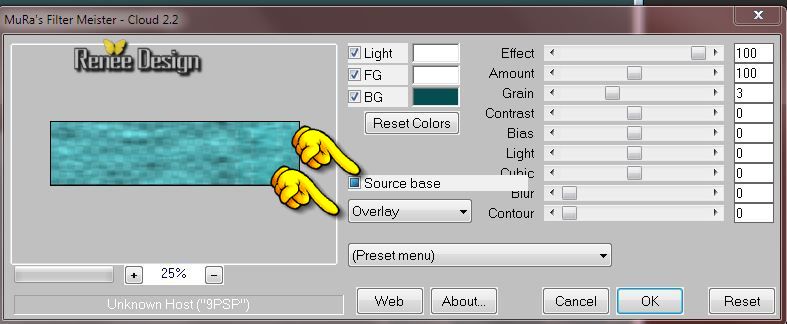
11.
Effecten- Filter -Eye Candy 5 Textures- Texture
noise Tab-Settings-User Settings en neem mijn voorinstelling-Preset''poids_reves_texture_noise''
Laat de selectie actief
12.
Lagen- Nieuwe rasterlaag /Gereedschap vlakvulling: vul de selectie met je voorgrondkleur wit
13.
Selecties- Wijzigen- Inkrimpen met 2 pixels / Delete

Selecties- Niets selecteren
14.Lagen- Dupliceren
15.
Effecten- Filter - Simple - Blintz
16.
Lagen- Dupliceren- Afbeelding-Spiegelen
-
Lagen- Samenvoegen- Omlaag samenvoegen
Zo ziet het lagenpalet er op dit moment uit
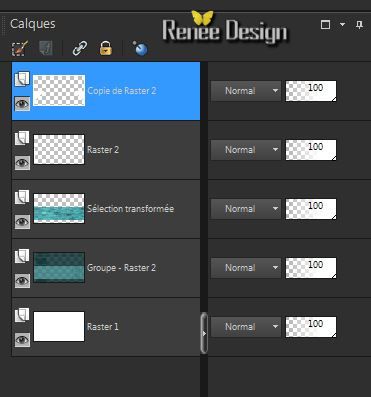
17.
Gereedschap toverstok: klik links in de witte driehoek
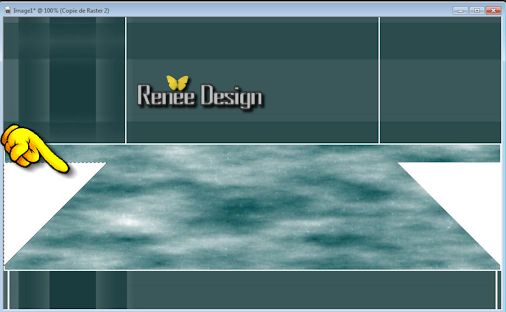
18. Lagen- Nieuwe rasterlaag
- Gereedschap vlakvulling: vul de selectie met zwart
19.
Lagen- Nieuwe maskerlaag uit afbeelding en kies mijn masker :
''Narah_mask_0477.jpg''

-
Lagen-Samenvoegen- Groep samenvoegen
Selecties- Niets selecteren
20.
Lagen- Dupliceren- Afbeelding-Spiegelen
-
Lagen- Samenvoegen- Omlaag samenvoegen (de twee driehoeken en het masker zijn nu samengevoegd)
21.
Effecten- Randeffecten- Accentuerenen
Activeer de onderliggende laag in het lagenpalet(copie van Raster 2)
22.
Effecten-Afbeeldingeffecten-Verschuiving met onderstaande instellingen:
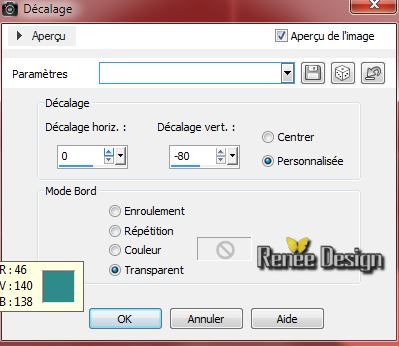
23. Effecten- Filter - Toadies - What are you 20/20
Activeer de bovenste laag in het lagenpalet/ groep van-raster3
24.
Lagen- Samenvoegen- Omlaag samenvoegen
25.
Effecten- Filter - Eye Candy 5 Impact -
Perspective shadow / Preset ''Drop shadow blury''
26.
Lagen- Nieuwe rasterlaag
27.
Activeer gereedschap selectie-aangepaste selectie met onderstaande instellingen

-
Gereedschap-vlakvulling: vul de selectie met zwart
28.
Lagen- Nieuwe maskerlaag uit afbeelding en kies mijn masker :
''Narah_mask_0477.jpg''

-
Lagen-Samenvoegen- Groep samenvoegen
29.
Lagen- Nieuwe rasterlaag
30.
Effecten- 3D effecten- Gestanst met onderstaande instellingen

Selecties- Niets selecteren
-
Lagen- Samenvoegen- Omlaag samenvoegen
31.
Lagen- Nieuwe rasterlaag
32.
Selecties-Selectie laden/opslaan-selectie laden van af schijf en neem selectie: '' poids_reves_1''/Gereedschap Vlakvulling: vul de selectie met zwart
33.
Lagen- Nieuwe maskerlaag uit afbeelding en kies masker:
''masque-poids_reves.jpg''

Lagen-Samenvoegen- Groep samenvoegen
Selecties- Niets selecteren
34.
Effecten- Filter - Neology /Mountain Lines
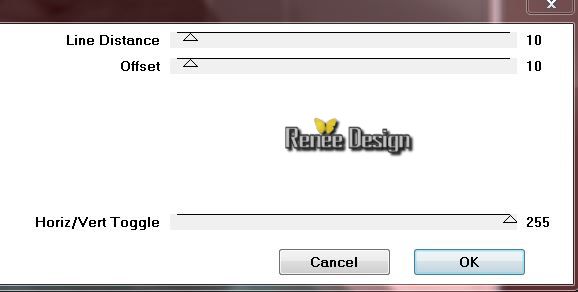
35.
Open de tube ''poids_reves_loupe'' /Bewerken-Kopiëren-Bewerken-Plakken als nieuwe laag en niet meer aankomen
36.
Lagenpalet: activeer de laag (groep van-Raster 2)
37.
Activeer gereedschap selectie-aangepaste selectie met onderstaande instellingen

38. Effecten- Filter Unlimited 2.0
- Penta.com / Color Dot
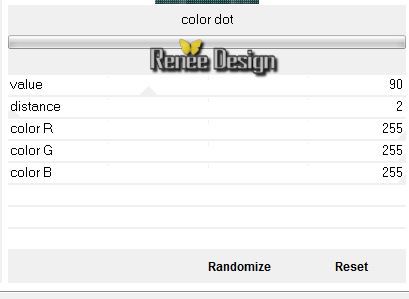
-
Selecties- Niets selecteren
- Activeer de bovenste laag in het lagenpalet
39.
Open de tube ''poids_reves_de_ Christian Schloe''/
Bewerken-Kopiëren-Bewerken-Plakken als nieuwe laag en niet meer aankomen
40.
Open de tube '' porte_reves_cubes.pspimage''/Bewerken-Kopiëren-Bewerken-Plakken als nieuwe laag
41.
Effecten-Afbeeldingeffecten-Verschuiving met deze instellingen: H= 0 en V = 165 vink bij transparant
42. Effecten- Filter Unlimited 2.0
- Factory Gallery B/Button de luxe
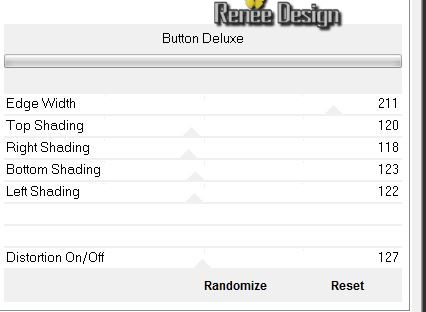
43.Effecten- Randeffecten- Alle zoeken
Op je huidige werk
Kies 2 afbeeldingen uit je werk niet meer dan 190 pixels hoog of neem mijn afbeeldingen
44.
Open deze twee afbeeldingen (image_reve 1 en reve2) en doe dit op beide afbeeldingen
-
Afbeelding- Randen toevoegen met 1 pixel wit
-
Afbeelding- Randen toevoegen met 10 pixels kies zelf een kleur of neem deze kleur: #329eaa
-
Effecten- Filter - AAA Frame - Foto Frame
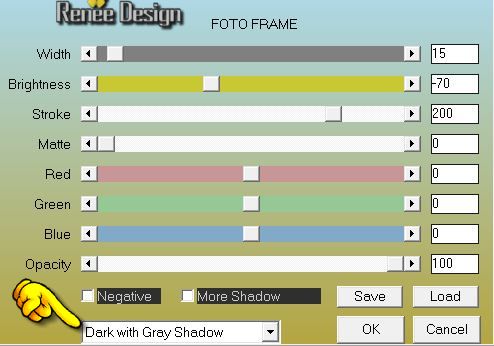
-
Activeer een voor een de beide afbeeldingen
45.
Bewerken- Kopiëren- Bewerken- Plakken als nieuwe laag op het grote werk
- Plaats die naar eigen smaak
46.
Open de tube ''poids_reves_attaches'' /Bewerken- Kopiëren- Bewerken- Plakken als nieuwe laag en plaats die op de net gemaakte afbeeldingen.Lagen-Dupliceren en plaats. Kijk even naar je grote afbeelding
47.
Lagen- Samenvoegen- Zichtbare lagen samenvoegen
48.
Lagen- Nieuwe rasterlaag
49. Activeer gereedschap selectie-aangepaste selectie met onderstaande instellingen

50.
Open de tube ''poids_reves_image1''/ Bewerken- Kopiëren- Bewerken- Plakken in de selectie
Selecties- Niets selecteren
51.Effecten- Randeffecten-Accentueren
52.
Selecties-Selectie laden/opslaan-selectie laden van af schijf en neem selectie: ''poids_reves_2'' /
Gereedschap Vlakvulling: vul de selectie met wit
Selecties- Niets selecteren
53.
Lagen- Samenvoegen- Zichtbare lagen samenvoegen
54.
Selecties- Alles selecteren
55.
Afbeelding- Randen toevoegen met 1 pixel kleur: #284244
56.
Afbeelding- Randen toevoegen met 60 pixels wit
57. Effecten- Filter -EyeCandy 5 Impact Perspective shadow-tab-Settings-User Settings en neem mijn voorinstelling-Preset ''shadow_poids_reves''
Selecties- Niets selecteren
58.
Open en Kopiër de tube ''coin'' /Bewerken- Plakken als nieuwe laag op je werkje.Lagen Dupliceren- Afbeelding-Spiegelen -Afbeelding- Omdraaien- en plaats .
59.
Open en Kopiër de tube ''corde'' /Bewerken- Plakken als nieuwe laag op je werkje . Lagen- Dupliceren- Afbeelding-Spiegelen -Afbeelding- Omdraaien- en plaats. Zet de mengmodus op "Luminantie"
60.
Afbeelding- Randen toevoegen met 1 pixel #284244
61.
Afbeelding- Randen toevoegen met 30 pixels wit
62.
Afbeelding- Randen toevoegen met 1 pixel #284244
Gereedschap Tekst-ik heb zelf lettertype Vivaldi gebruikt en schrijf ''Le poids des rêves ''of neem mijn tekst
63.
Lagen- Samenvoegen- Alle lagen samenvoegen
De les is klaar, ik hoop dat je er van genoten hebt
Renée
Deze les werd geschreven door Renée op 13/07/2014
Uitgave op
07/2014
*
Elke gelijkenis met een andere bestaande les berust op puur toeval
* Vergeet onze vertalers/tubers/testers niet te bedanken die achter de schermen werken.
Bedankt Renée
|